3 أفضل الطرق لإزالة GPS الموقع من صور iPhone
تحديد الموقع الجغرافي الصور على مواقع الشبكات الاجتماعيةهو الاتجاه الجديد لهذا الجيل. هناك الكثير من المستخدمين الذين يرغبون في مشاركة صور عطلتهم مع معلومات الموقع. ولكن المشكلة تكمن في أنه عند تحميل صور أو صور سيلفي أخرى عبر الإنترنت ، يتم تسريب موقعك المحدد. في الواقع ، ليس من العملي للغاية منح حق الوصول إلى هذه المعلومات لأنها مشكلة خصوصية وقد تسبب لك مشكلة كبيرة بالفعل. هذا هو السبب في أن العديد من المستخدمين يحاولون إلغاء تنشيط ميزة تحديد الموقع الجغرافي هذه لأنها أصبحت مسؤولية. لسوء الحظ ، لا يعرف الكثير من الناس عن هذه الميزة وحتى أقل معرفة بعملية إلغاء التنشيط الخاصة بها. ولكن لا تقلق إذا كنت تريد أن تعرف كيفية ايقاف تشغيل الموقع على اي فون، إقرأ ما تبقى من المقالة.
الجزء 1: لماذا يوصى بإزالة علامة جغرافية من الصور؟

كلنا نعرف مدى خطورة إطلاقهالمعلومات الشخصية على شبكة الإنترنت. من مصلحتنا القصوى اتخاذ تدابير احترازية حتى لا يتم إطلاق معلومات من هذا النوع ، حتى عن طريق الخطأ. على سبيل المثال ، في يوم من الأيام تلتقط صورة عنصر بغرض بيعه ولكن تم تنشيط علامة جغرافية. لذا ، عندما تنشر تلك الصورة عبر الإنترنت ، فإنك تعلن عن غير قصد موقعك بالضبط على الإنترنت. يمكن أن يكون عنوان منزلك أو أي مكان آخر. الآن ، يمكن للناس الاستفادة من هذه المعلومات بسهولة بالغة. أو إذا كنت في إجازة ، يمكن للناس الاستفادة من حقيقة أنك تسافر وأن منزلك فارغ. لذلك ، يمكن أن يكون هناك عدد من الأسباب وخاصة مخاوف الخصوصية لإزالة علامة جغرافية من الصورة. لسوء الحظ ، إذا كنت لا تعرف كيفية إزالة الأماكن من الصور على iPhone ، فما عليك سوى قراءة الخطوات أدناه.
الجزء 2: كيفية إزالة الموقع من صور iPhone
في الأساس ، إضافة علامات جغرافية إلى موقعكالبيانات لصورك أو غيرها من ملفات الوسائط. لنفترض أنك قد التقطت صورة في روما أو في جزر المالديف أو في أي مكان آخر ، فإن البيانات الوصفية لتلك الصورة المعروفة أيضًا باسم EXIF ستضيف معلومات موقعك بالضبط إلى تلك الصورة. سيكون مفيدًا جدًا لك إذا كنت تنظم الصور وفقًا للمواقع التي تم التقاطها بها.
للأسف ، هناك أيضًا أوقات ترغب فيها في الحفاظ على سرية المعلومات. هذا هو السبب في أن iPhone يتيح لك إزالة البيانات الوصفية من الصورة. فيما يلي بعض الطرق لتعطيل تحديد الموقع الجغرافي:
الطريقة 1: تعطيل علامة جغرافية في الإعدادات
إذا كان هدفك هو التأكد من أنه في كل مرةالتقط صورة ، لا تتم إضافة معلومات Geotag الخاصة بك إلى تلك الصورة ، ثم يمكنك القيام بذلك عن طريق تعطيل Geotag من إعدادات جهاز iPhone الخاص بك. يعد تعطيل هذه الميزة الخاصة أمرًا سهلاً للغاية ، لكن معظم المستخدمين لا يعرفون كيفية إيقاف تشغيل الموقع على iPhone 7 ، فيما يلي الخطوات التالية:
1. افتح جهاز iPhone 7 وانتقل إلى الإعدادات.
2. تحتاج إلى النقر على قائمة "الخصوصية" واختيار "خدمات الموقع" من القائمة.

3. الآن ، تحتاج إلى العثور على إعداد "الكاميرا" واختيار الخيار "أبدًا".
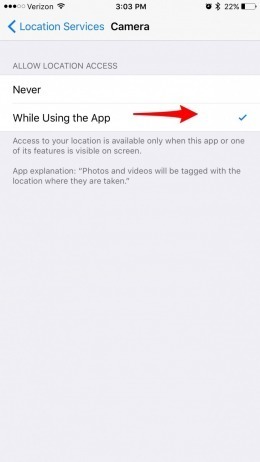
الآن بعد أن قمت بتعطيل تحديد الموقع الجغرافي منإعداد الكاميرا ، أي إطارات تم التقاطها بعد ذلك لن تكون علامة جغرافية. أخيرًا ، انقر فوق الزر "الصفحة الرئيسية". تنطبق هذه الطريقة على جميع طرز iPhone مثل 6/7/8 / X.
كما ترون ، بهذه الطريقة يمكنك دائمًاقم بتعطيل خدمات موقع iPhone من تطبيق الكاميرا ، مما يعني أنه في المرة التالية التي تلتقط فيها صورة ، لن تتضمن معلومات الموقع المضمنة فيها. لسوء الحظ ، فإن الصور التي التقطتها سابقًا ستظل تحتوي على معلومات علامة جغرافية مرفقة بها ولكن يمكنك إزالتها باستخدام تطبيقات أخرى.
الطريقة 2: إزالة الأماكن من الصور في كمبيوتر Windows
في هذه الأيام عندما تنظر إلى صورة ما ، فأنت لا تفعل ذلكفقط قم بالوصول إلى تلك الصورة ولكن إلى المعلومات الشخصية المختلفة المرفقة بملف EXIF لتلك الصورة! تحتوي البيانات الوصفية على كل شيء من تكوين الكاميرا وطرازها ، وتاريخ التقاط الصورة وحتى خط الطول وخط الطول للموقع. ليس هناك الكثير من الأشخاص الذين يسعدون بتسريب معلوماتهم الشخصية. لحسن الحظ ، يوفر Microsoft Windows حلاً بسيطًا ولكنه دائم. إذا كنت تستخدم نظام التشغيل Windows 10 ، فيمكنك إيقاف تشغيل تحديد الموقع الجغرافي بسهولة من سطح المكتب قبل نشر الصور على الإنترنت.
إذا كنت لا تعرف كيفية إزالة بيانات EXIF من نظام التشغيل Windows 10 ، فاقرأ دليل المستخدم أدناه:
1. افتح سطح المكتب وانتقل إلى هذا المجلد حيث تحتفظ بكافة مجموعة صورك.
2. هدفك هو إزالة البيانات الوصفية لذلك ، حدد صورة و "انقر بزر الماوس الأيمن" عليها.
3. الآن ، انقر فوق "خصائص".

4. الآن ، في نافذة "الخصائص" ، تحتاج إلى الانتقال إلى علامة التبويب "تفاصيل" لعرض البيانات الأولية.

5. في أسفل تلك النافذة ، ستجد خيارًا يسمى "إزالة الخصائص والمعلومات الشخصية". وهذا كل شيء!

إذا كنت تريد الاحتفاظ بنسخة من تلك الصورةبما في ذلك المعلومات ثم قم بعمل نسخة من تلك الصورة ثم انتقل إلى الإجراء. لكن ضع في اعتبارك أنه قد لا يزيل جميع المعلومات الشخصية. في الأساس ، يمكنك إزالة بعضه من ملفات الوسائط ، ولكن إذا كنت تتوقع أن يكون فعالًا بشكل استثنائي ، فستخيب أملك. ولهذا انتقل إلى الخطوة التالية.
الطريقة الثالثة: استخدم Photo Investigator لإزالة بيانات الموقع
يمكننا أن نفهم لماذا تحتاج إلى إلغاء تنشيطتحديد الموقع الجغرافي. في الواقع ، يوجد حد لمقدار المعلومات التي يمكنك مشاركتها بحرية ، لكن إذا أدت هذه المعلومات إلى موقعك ، فقد يحدث الكثير من الأشياء. بالضرورة ، يمكنك إيقاف تشغيله من إعدادات iPhone الخاصة بك ولكن يمكنك استخدام تطبيق مجاني تابع لجهة أخرى لنفس الغرض. تتيح لك هذه التطبيقات رؤية البيانات التعريفية ومن ثم يمكنك تحديد ما إذا كنت تريد حذفها أم لا. Photo Investigator هو تطبيق ممتاز تابع لجهة خارجية يمكنه حذف ملف EXIF. إذا كنت لا تعرف كيفية إزالة الموقع من صور iPhone ، فاقرأ التعليمات التالية:
1. تثبيت Photo Investigator وتشغيل التطبيق.
2. السماح بالوصول إلى الصور على iPhone 7 الخاص بك.
3. الآن ، اختر الصورة التي تريد إزالة معلومات الموقع.
4. إذا كنت ترغب في عرض بيانات EXIF ، فانقر على الرموز المختلفة أسفل الصورة.

5. الآن ، فقط اضغط على البيانات الوصفية لتعديلها أو إزالتها.
6. أخيرًا ، انقر فوق خيار "إزالة" أو "تحرير".

استنتاج
ترك معلوماتك الشخصية في العراءهو أمر خطير للغاية ، وخاصة هذه يمكن أن تؤدي إلى استنتاجات كارثية. لذلك ، من مصلحتك القصوى تعطيل وظيفة Geotag على جهاز iPhone الخاص بك حتى لا تكشف الصور التي تنشرها على الإنترنت عن معلوماتك الشخصية بأي شكل من الأشكال. الآن وقد أصبحنا واضحين على الجانب الخطير من تحديد الموقع الجغرافي ، إذا كنت بحاجة إلى نقل صورك أو استيرادها خاصةً تلك ذات العلامات الجغرافية في مجلد الألوان الأصلية ، فما عليك سوى استخدام https://www.tenorshare.com/products/icarefone.html تفعل ذلك بسرعة وكفاءة. إنه برنامج نقل رائع يمكنه استيراد وتصدير الصور بين أجهزة iOS وأجهزة الكمبيوتر بنقرة واحدة فقط. برنامج موصى به للغاية!



![[الدليل الكامل] كيفية إنشاء علامة جغرافية على صور iPhone وإضافة معلومات GPS](/images/transfer-photo/full-guide-how-to-make-a-geotag-on-iphone-photos-and-add-gps-info.jpg)




